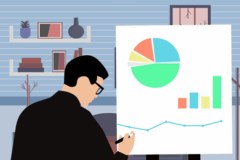Как отключить всплывающие окна при запуске компьютера
Для отключения всплывающих окон при запуске компьютера, начните с определения источника их появления. Обычно такие окна возникают из-за запуска программ, настроенных на автоматический старт. Вот пошаговая инструкция по отключению нежелательных сообщений.
Шаг 1. Проверка автозагрузки программ
Блоки всплывающих окон часто связаны с ПО, которое запускается при включении системы. Чтобы их отключить, выполните следующие действия:
- Откройте диспетчер задач – нажмите комбинацию клавиш Ctrl + Shift + Esc.
- Перейдите на вкладку Автозагрузка.
- Ознакомьтесь со списком программ и отключите те, что вызывают нежелательные окна. Для этого выделите программу и нажмите кнопку Отключить.
Шаг 2. Отключение через конфигурацию системы
Если программа не исчезает, используйте встроенную утилиту msconfig:
- Нажмите комбинацию Win + R и введите msconfig, нажмите Enter.
- Перейдите во вкладку Автозагрузка – на Windows 10 и выше откроется диспетчер задач, аналогичный первому шагу.
- Отключите ненужные пункты.
- Перезагрузите компьютер.
Шаг 3. Проверка служб и расширений в браузерах и сторонних программ
Иногда всплывающие окна вызывают рекламные расширения или сторонние приложения. Проверьте:
- Браузеры: отключите или удалите подозрительные расширения в настройках браузера.
- Защитные программы: выполните полное сканирование на наличие рекламных или нежелательных модулей.
Шаг 4. Удаление или отключение всплывающих окон через настройки браузера
Если всплывающие окна появляется при запуске браузера, настройте его следующим образом:
В Google Chrome
- Откройте меню – нажмите три точки в верхнем правом углу.
- Перейдите в Настройки → Конфиденциальность и безопасность → Настройки сайтов.
- Выберите Всплывающие окна и перенаправление.
- Переключите в положение Запрещено.
В Mozilla Firefox
- Перейдите в Настройки.
- Выберите раздел Конфиденциальность и безопасность.
- Прокрутите до раздела Разрешения.
- Затем отключите опцию Разрешить всплывающие окна.
Шаг 5. Обновление системы и антивирусная проверка
Обновите операционную систему до последней версии, чтобы устранить потенциальные уязвимости. Проверьте компьютер с помощью антивируса, удалите обнаруженные угрозы и нежелательные программы.
Заключение
Регулярное управление автозагрузкой, настройками браузеров и проверка системы поможет избавиться от всплывающих окон, мешающих работе. Обновляйте систему и используйте антивирусные средства, чтобы предотвратить повторные появления нежелательных сообщений.